Mastering Goal Seek στο Excel – ένας πλήρης οδηγός με παραδείγματα
Το Goal Seek, ένα μέρος της εργαλειοθήκης ανάλυσης what-if του Excel, είναι μια ισχυρή δυνατότητα που χρησιμοποιείται για υπολογισμούς προς τα πίσω. Ουσιαστικά, εάν γνωρίζετε το επιθυμητό αποτέλεσμα ενός τύπου, αλλά δεν είστε σίγουροι ποια τιμή εισόδου θα παράγει αυτό το αποτέλεσμα, μπορείτε να χρησιμοποιήσετε το Goal Seek για να το βρείτε. Είτε είστε οικονομικός αναλυτής, είτε φοιτητής είτε ιδιοκτήτης επιχείρησης, η κατανόηση του τρόπου χρήσης του Goal Seek μπορεί να εξορθολογίσει σημαντικά τη διαδικασία επίλυσης προβλημάτων σας. Σε αυτόν τον οδηγό, θα διερευνήσουμε τι είναι το Goal Seek, πώς να αποκτήσετε πρόσβαση σε αυτό και θα δείξουμε τις πρακτικές του εφαρμογές μέσα από διάφορα παραδείγματα, που κυμαίνονται από την προσαρμογή των σχεδίων πληρωμής δανείου έως τον υπολογισμό των ελάχιστων βαθμολογιών για εξετάσεις και πολλά άλλα.
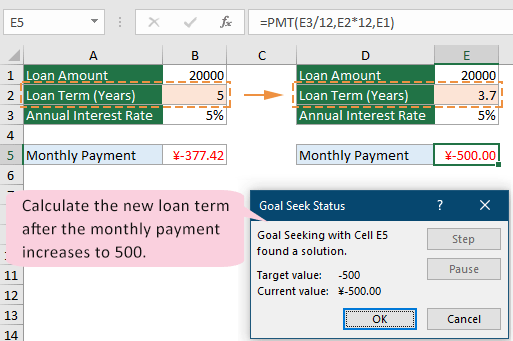
- Παράδειγμα 1: Προσαρμογή προγράμματος πληρωμής δανείου
- Παράδειγμα 2: Καθορισμός της ελάχιστης βαθμολογίας για την επιτυχία στις εξετάσεις
- Παράδειγμα 3: Υπολογισμός των απαιτούμενων ψήφων για τη νίκη στις εκλογές
- Παράδειγμα 4: Επίτευξη στόχου κέρδους σε μια επιχείρηση
Τι είναι το Goal Seek στο Excel;
Αναζήτηση στόχου αποτελεί αναπόσπαστο χαρακτηριστικό του Microsoft Excel, μέρος της σουίτας εργαλείων ανάλυσης what-if. Επιτρέπει στους χρήστες να εκτελούν αντίστροφους υπολογισμούς – αντί να υπολογίζετε το αποτέλεσμα δεδομένων εισόδων, καθορίζετε το επιθυμητό αποτέλεσμα και το Excel προσαρμόζει μια τιμή εισόδου για να επιτύχει αυτόν τον στόχο. Αυτή η λειτουργία είναι ιδιαίτερα χρήσιμη σε σενάρια όπου πρέπει να βρείτε την τιμή εισόδου που θα παράγει ένα συγκεκριμένο αποτέλεσμα.
- Μονή μεταβλητή ρύθμιση:
Η αναζήτηση στόχου μπορεί να αλλάξει μόνο μία τιμή κελιού εισόδου κάθε φορά. - Απαιτεί μια φόρμουλα:
Κατά την εφαρμογή της δυνατότητας αναζήτησης στόχου, το κελί-στόχος πρέπει να περιέχει έναν τύπο. - Διατηρήστε την ακεραιότητα της φόρμουλας:
Το Goal Seek δεν αλλάζει τον τύπο στο κελί-στόχο. αλλάζει την τιμή στο κελί εισόδου από το οποίο εξαρτάται ο τύπος.
Πρόσβαση στο Goal Seek στο Excel
Για πρόσβαση στη δυνατότητα αναζήτησης στόχου, μεταβείτε στο ημερομηνία κάντε κλικ στην καρτέλα Ανάλυση What-If > Αναζήτηση στόχου. Δείτε το στιγμιότυπο οθόνης:
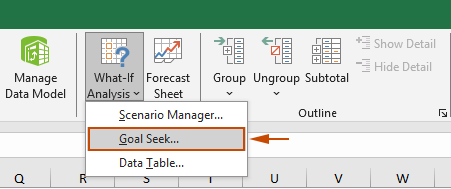
Στη συνέχεια, η Αναζήτηση στόχου εμφανίζεται το παράθυρο διαλόγου. Ακολουθεί μια εξήγηση των τριών επιλογών στο πλαίσιο διαλόγου Αναζήτηση στόχου του Excel:
- Ορισμός κελιού: Το κελί-στόχος που περιέχει τον τύπο που θέλετε να επιτύχετε. Αυτό το κελί πρέπει να περιέχει έναν τύπο και το Goal Seek θα προσαρμόσει τις τιμές σε ένα άλλο σχετικό κελί, ώστε η τιμή αυτού του κελιού να φτάσει τον καθορισμένο στόχο σας.
- Στην αξία: Η τιμή στόχος που θέλετε το "Ορισμός κελιού"για να φτάσει.
- Με αλλαγή κελιού: Το κελί εισόδου που θέλετε να προσαρμόσει το Goal Seek. Η τιμή σε αυτό το κελί θα αλλάξει για να διασφαλιστεί η τιμή στο "Ορισμός κελιού"συναντά το"Στην αξία"στόχος.

Στην επόμενη ενότητα, θα διερευνήσουμε πώς να χρησιμοποιήσετε τη δυνατότητα αναζήτησης στόχου του Excel μέσα από λεπτομερή παραδείγματα.
Χρήση της αναζήτησης στόχου με παραδείγματα
Σε αυτήν την ενότητα, θα δούμε τέσσερα κοινά παραδείγματα που καταδεικνύουν τη χρησιμότητα του Goal Seek. Αυτά τα παραδείγματα θα κυμαίνονται από προσαρμογές προσωπικών οικονομικών έως στρατηγικές επιχειρηματικές αποφάσεις, προσφέροντας πληροφορίες για το πώς μπορεί να εφαρμοστεί αυτό το εργαλείο σε διάφορα σενάρια πραγματικού κόσμου. Κάθε παράδειγμα έχει σχεδιαστεί για να σας δώσει μια σαφέστερη κατανόηση του τρόπου αποτελεσματικής χρήσης της Αναζήτησης Στόχου για την επίλυση διαφορετικών τύπων προβλημάτων.
Παράδειγμα 1: Προσαρμογή προγράμματος πληρωμής δανείου
σενάριο: Ένα άτομο σχεδιάζει να συνάψει δάνειο 20,000 $ και στοχεύει να το αποπληρώσει σε 5 χρόνια με ετήσιο επιτόκιο 5%. Η απαιτούμενη μηνιαία εξόφληση είναι 377.42 $. Αργότερα, συνειδητοποιεί ότι μπορεί να αυξήσει τη μηνιαία αποπληρωμή του κατά 500 $. Δεδομένου ότι το συνολικό ποσό του δανείου και το ετήσιο επιτόκιο παραμένουν τα ίδια, πόσα χρόνια θα χρειαστούν τώρα για την εξόφληση του δανείου;
Όπως φαίνεται στον παρακάτω πίνακα:
- Το B1 περιέχει το ποσό του δανείου $20000.
- Το Β2 περιέχει τη διάρκεια του δανείου 5 (έτη).
- Το B3 περιέχει το ετήσιο επιτόκιο 5%.
- Το B5 περιέχει τη μηνιαία πληρωμή που υπολογίζεται με τον τύπο =PMT(B3/12,B2*12,B1).

Εδώ θα σας δείξω πώς να χρησιμοποιήσετε τη δυνατότητα αναζήτησης στόχου για να ολοκληρώσετε αυτήν την εργασία.
Βήμα 1: Ενεργοποιήστε τη δυνατότητα αναζήτησης στόχου
Πηγαίνετε στο ημερομηνία κάντε κλικ στην καρτέλα Ανάλυση What-If > Αναζήτηση στόχου.
Βήμα 2: Διαμορφώστε τις ρυθμίσεις αναζήτησης στόχου
- Στο Ορισμός κελιού πλαίσιο, επιλέξτε τον τύπο Β5.
- Στο Για την αξία πλαίσιο, πληκτρολογήστε το μηνιαίο προγραμματισμένο ποσό εξόφλησης -500 (ένας αρνητικός αριθμός αντιπροσωπεύει μια πληρωμή).
- Στο Αλλάζοντας το κελί πλαίσιο, επιλέξτε το κελί B2 που θέλετε να προσαρμόσετε.
- Πατήστε OK.

Αποτέλεσμα
Η Κατάσταση αναζήτησης στόχου Στη συνέχεια θα εμφανιστεί το πλαίσιο διαλόγου, που δείχνει ότι έχει βρεθεί μια λύση. Ταυτόχρονα, η τιμή στο κελί B2 που καθορίσατε στο πλαίσιο "Με την αλλαγή κελιού" θα αντικατασταθεί με τη νέα τιμή και το κελί τύπου θα λάβει την τιμή-στόχο με βάση την αλλαγή της μεταβλητής. Κάντε κλικ OK για να εφαρμόσετε τις αλλαγές
Τώρα, θα του πάρει περίπου 3.7 χρόνια για να αποπληρώσει το δάνειο.

Παράδειγμα 2: Καθορισμός της ελάχιστης βαθμολογίας για την επιτυχία στις εξετάσεις
σενάριο: Ένας μαθητής πρέπει να δώσει 5 εξετάσεις, η καθεμία με ίσο βάρος. Για να περάσει, ο μαθητής πρέπει να επιτύχει μέσο όρο βαθμολογίας 70% σε όλες τις εξετάσεις. Έχοντας ολοκληρώσει τις πρώτες 4 εξετάσεις και γνωρίζοντας τις βαθμολογίες τους, ο μαθητής πρέπει τώρα να υπολογίσει την ελάχιστη βαθμολογία που απαιτείται στην πέμπτη εξέταση για να εξασφαλίσει ότι ο συνολικός μέσος όρος φτάνει ή υπερβαίνει το 70%.
Όπως φαίνεται στο στιγμιότυπο οθόνης παρακάτω:
- Το Β1 περιέχει τη βαθμολογία της πρώτης εξέτασης.
- Το Β2 περιέχει τη βαθμολογία της δεύτερης εξέτασης.
- Το Β3 περιέχει τη βαθμολογία της τρίτης εξέτασης.
- Το Β4 περιέχει τη βαθμολογία της τέταρτης εξέτασης.
- Το Β5 θα περιέχει τη βαθμολογία της πέμπτης εξέτασης.
- Το B7 είναι η επιτυχής μέση βαθμολογία που υπολογίζεται με τον τύπο =(B1+B2+B3+B4+B5)/5.
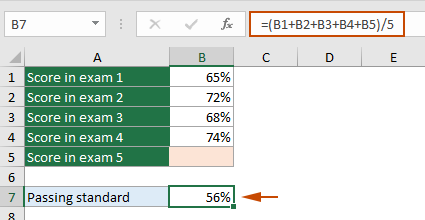
Για να επιτύχετε αυτόν τον στόχο, μπορείτε να εφαρμόσετε τη δυνατότητα αναζήτησης στόχου ως εξής:
Βήμα 1: Ενεργοποιήστε τη δυνατότητα αναζήτησης στόχου
Πηγαίνετε στο ημερομηνία κάντε κλικ στην καρτέλα Ανάλυση What-If > Αναζήτηση στόχου.
Βήμα 2: Διαμορφώστε τις ρυθμίσεις αναζήτησης στόχου
- Στο Ορισμός κελιού πλαίσιο, επιλέξτε το κελί τύπου B7.
- Στο Για την αξία πλαίσιο, εισαγάγετε την επιτυχή μέση βαθμολογία 70%.
- Στο Αλλάζοντας το κελί στο πλαίσιο, επιλέξτε το κελί (B5) που θέλετε να προσαρμόσετε.
- Πατήστε OK.
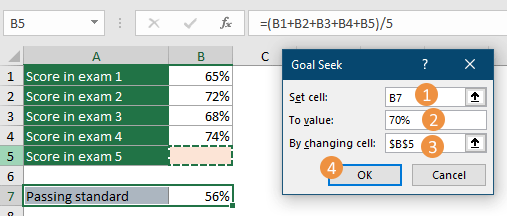
Αποτέλεσμα
Η Κατάσταση αναζήτησης στόχου Στη συνέχεια θα εμφανιστεί το πλαίσιο διαλόγου, που δείχνει ότι έχει βρεθεί μια λύση. Ταυτόχρονα, το κελί B7 που καθορίσατε στο πλαίσιο "Με την αλλαγή κελιού" θα εισαχθεί αυτόματα με μια αντίστοιχη τιμή και το κελί του τύπου θα λάβει την τιμή στόχο με βάση την αλλαγή της μεταβλητής. Κάντε κλικ OK να αποδεχτείς τη λύση.
Έτσι, για να επιτύχει τον απαιτούμενο συνολικό μέσο όρο και να περάσει όλες τις εξετάσεις, ο μαθητής πρέπει να συγκεντρώσει τουλάχιστον 71% στην τελευταία εξέταση.
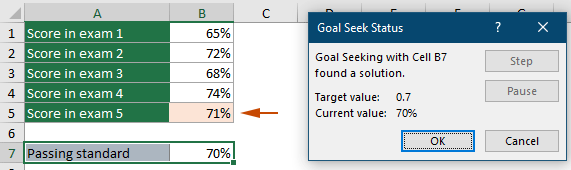
Παράδειγμα 3: Υπολογισμός των απαιτούμενων ψήφων για την εκλογική νίκη
σενάριο: Σε μια εκλογή, ένας υποψήφιος πρέπει να υπολογίσει τον ελάχιστο αριθμό ψήφων που απαιτούνται για να εξασφαλίσει την πλειοψηφία. Με γνωστό τον συνολικό αριθμό των ψήφων, ποιος είναι ο ελάχιστος αριθμός ψήφων που πρέπει να λάβει ο υποψήφιος για να πετύχει πάνω από 50% και να κερδίσει;
Όπως φαίνεται στο στιγμιότυπο οθόνης παρακάτω:
- Το κελί B2 περιέχει τον συνολικό αριθμό των ψήφων που δόθηκαν στις εκλογές.
- Το κελί B3 δείχνει τον τρέχοντα αριθμό ψήφων που έλαβε ο υποψήφιος.
- Το κελί B4 περιέχει την επιθυμητή πλειοψηφία (%) των ψήφων που σκοπεύει να επιτύχει ο υποψήφιος, η οποία υπολογίζεται με τον τύπο =B2/B1.

Για να επιτύχετε αυτόν τον στόχο, μπορείτε να εφαρμόσετε τη δυνατότητα αναζήτησης στόχου ως εξής:
Βήμα 1: Ενεργοποιήστε τη δυνατότητα αναζήτησης στόχου
Πηγαίνετε στο ημερομηνία κάντε κλικ στην καρτέλα Ανάλυση What-If > Αναζήτηση στόχου.
Βήμα 2: Διαμορφώστε τις ρυθμίσεις αναζήτησης στόχου
- Στο Ορισμός κελιού πλαίσιο, επιλέξτε το κελί τύπου B4.
- Στο Για την αξία στο πλαίσιο, εισάγετε το επιθυμητό ποσοστό ψήφων πλειοψηφίας. Σε αυτή την περίπτωση, για να κερδίσει τις εκλογές, ο υποψήφιος πρέπει να συγκεντρώσει περισσότερες από τις μισές (δηλαδή πάνω από το 50%) των συνολικών έγκυρων ψήφων, οπότε εισάγω το 51%.
- Στο Αλλάζοντας το κελί στο πλαίσιο, επιλέξτε το κελί (B2) που θέλετε να προσαρμόσετε.
- Πατήστε OK.
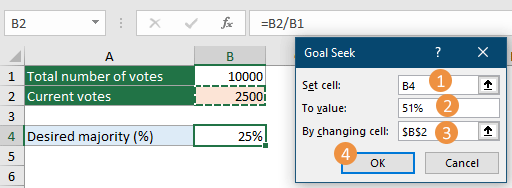
Αποτέλεσμα
Η Κατάσταση αναζήτησης στόχου Στη συνέχεια θα εμφανιστεί το πλαίσιο διαλόγου, που δείχνει ότι έχει βρεθεί μια λύση. Ταυτόχρονα, το κελί B2 που καθορίσατε στο πλαίσιο "Με την αλλαγή κελιού" θα αντικατασταθεί αυτόματα με τη νέα τιμή και το κελί τύπου θα λάβει την τιμή-στόχο με βάση την αλλαγή της μεταβλητής. Κάντε κλικ OK να εφαρμόσουν τις αλλαγές.
Άρα, ο υποψήφιος χρειάζεται τουλάχιστον 5100 ψήφους για να κερδίσει τις εκλογές.

Παράδειγμα 4: Επίτευξη στόχου κέρδους σε μια επιχείρηση
σενάριο: Μια εταιρεία στοχεύει να επιτύχει συγκεκριμένο στόχο κέρδους $150,000 για το τρέχον έτος. Λαμβάνοντας υπόψη τόσο το σταθερό όσο και το μεταβλητό κόστος, πρέπει να καθορίσουν τα απαραίτητα έσοδα από τις πωλήσεις. Πόσες μονάδες πωλήσεων απαιτούνται για να επιτευχθεί αυτός ο στόχος κέρδους;
Όπως φαίνεται στο στιγμιότυπο οθόνης παρακάτω:
- Το Β1 περιέχει τα πάγια έξοδα.
- Το B2 περιέχει το μεταβλητό κόστος ανά μονάδα.
- Το B3 περιέχει την τιμή ανά μονάδα.
- Το B4 περιέχει τις μονάδες που πωλήθηκαν.
- B6 είναι τα συνολικά έσοδα, τα οποία υπολογίζονται με τον τύπο =B3*B4.
- B7 είναι το συνολικό κόστος, το οποίο υπολογίζεται με τον τύπο =B1+(B2*B4).
- Το B9 είναι το τρέχον κέρδος από τις πωλήσεις, το οποίο υπολογίζεται με τον τύπο =B6-B7.

Για να λάβετε τις συνολικές μονάδες πωλήσεων με βάση το κέρδος-στόχο, μπορείτε να εφαρμόσετε τη δυνατότητα αναζήτησης στόχου ως εξής.
Βήμα 1: Ενεργοποιήστε τη δυνατότητα αναζήτησης στόχου
Πηγαίνετε στο ημερομηνία κάντε κλικ στην καρτέλα Ανάλυση What-If > Αναζήτηση στόχου.
Βήμα 2: Διαμορφώστε τις ρυθμίσεις αναζήτησης στόχου
- Στο Ορισμός κελιού πλαίσιο, επιλέξτε το κελί τύπου που επιστρέφει το κέρδος. Εδώ είναι το κελί Β9.
- Στο Για την αξία στο πλαίσιο, εισαγάγετε το στόχο κέρδους 150000.
- Στο Αλλάζοντας το κελί στο πλαίσιο, επιλέξτε το κελί (B4) που θέλετε να προσαρμόσετε.
- Πατήστε OK.

Αποτέλεσμα
Στη συνέχεια, θα εμφανιστεί το πλαίσιο διαλόγου Κατάσταση αναζήτησης στόχου, δείχνοντας ότι έχει βρεθεί μια λύση. Ταυτόχρονα, το κελί B4 που προσδιορίσατε στο πλαίσιο "Με την αλλαγή κελιού" θα αντικατασταθεί αυτόματα με μια νέα τιμή και το κελί τύπου θα λάβει την τιμή στόχο με βάση την αλλαγή της μεταβλητής. Κάντε κλικ OK για αποδοχή των αλλαγών.
Ως αποτέλεσμα, η εταιρεία πρέπει να πουλήσει τουλάχιστον 6666 μονάδες για να επιτύχει το στόχο του κέρδους των 150,000 $.
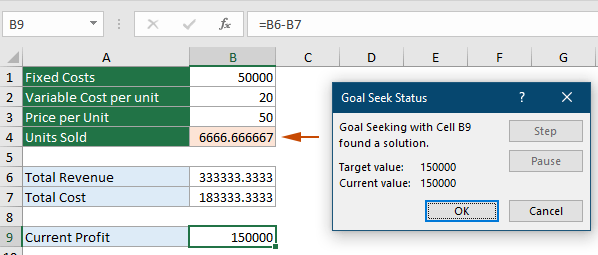
Κοινά ζητήματα και λύσεις για την Αναζήτηση Στόχου
Αυτή η ενότητα παραθέτει ορισμένα κοινά ζητήματα και αντίστοιχες λύσεις για την Αναζήτηση Στόχου.
1. Η αναζήτηση στόχου δεν μπορεί να βρει λύση
- Λόγος: Αυτό συμβαίνει συνήθως όταν η τιμή στόχος δεν είναι εφικτή με οποιαδήποτε πιθανή τιμή εισόδου ή εάν η αρχική εικασία απέχει πολύ από οποιαδήποτε πιθανή λύση.
- Λύση: Προσαρμόστε την τιμή στόχο για να βεβαιωθείτε ότι βρίσκεται εντός ενός εφικτού εύρους. Επίσης, δοκιμάστε διαφορετικές αρχικές εικασίες πιο κοντά στην αναμενόμενη λύση. Βεβαιωθείτε ότι ο τύπος στο "Set Cell" είναι σωστός και μπορεί λογικά να παράγει το επιθυμητό "To Value".
2. Αργή Ταχύτητα Υπολογισμού
- Λόγος: Η αναζήτηση στόχου μπορεί να είναι αργή με μεγάλα σύνολα δεδομένων, σύνθετους τύπους ή όταν η αρχική εικασία απέχει πολύ από τη λύση, απαιτώντας περισσότερες επαναλήψεις.
- Λύση: Απλοποιήστε τους τύπους όπου είναι δυνατόν και μειώστε το μέγεθος των δεδομένων. Βεβαιωθείτε ότι η αρχική εικασία είναι όσο το δυνατόν πιο κοντά στην αναμενόμενη λύση για να μειώσετε τον αριθμό των επαναλήψεων που απαιτούνται.
3. Θέματα Ακρίβειας
- Λόγος: Όταν χρησιμοποιείτε την αναζήτηση στόχου, μπορεί να παρατηρήσετε ότι μερικές φορές το Excel λέει ότι βρήκε μια λύση, αλλά δεν είναι ακριβώς αυτό που θέλετε - κλείστε αλλά όχι αρκετά κοντά. Το Goal Seek ενδέχεται να μην παρέχει πάντα ένα εξαιρετικά ακριβές αποτέλεσμα λόγω της ακρίβειας υπολογισμού και της στρογγυλοποίησης του Excel.
Για παράδειγμα, για να υπολογίσετε μια συγκεκριμένη εκθέτηση ενός αριθμού και χρησιμοποιήστε την Αναζήτηση στόχου για να βρείτε τη βάση που επιτυγχάνει το επιθυμητό αποτέλεσμα. Εδώ θα αλλάξω την τιμή εισόδου στο κελί A1 (Βάση) έτσι ώστε το κελί A3 (αποτέλεσμα εκθέσεως) να ταιριάζει με το αποτέλεσμα στόχο του 25. Όπως μπορείτε να δείτε στο παρακάτω στιγμιότυπο οθόνης, το Goal Seek παρέχει μια κατά προσέγγιση τιμή αντί για την ακριβή ρίζα.
Όπως μπορείτε να δείτε στο παρακάτω στιγμιότυπο οθόνης, το Goal Seek παρέχει μια κατά προσέγγιση τιμή αντί για την ακριβή ρίζα.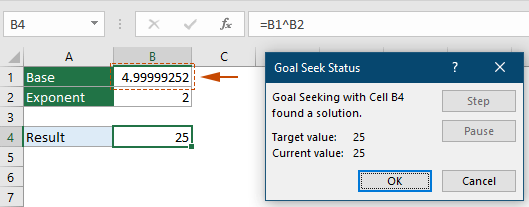
- Λύση: Αυξήστε τον αριθμό των δεκαδικών ψηφίων που εμφανίζονται στις επιλογές υπολογισμού του Excel για μεγαλύτερη ακρίβεια και, στη συνέχεια, εκτελέστε ξανά τη δυνατότητα αναζήτησης στόχου. Παρακαλώ κάντε το εξής.
- Πατήστε Αρχεία > Επιλογές για να ανοίξετε το Επιλογές του Excel παράθυρο.
- Αγορά ΜΑΘΗΜΑΤΙΚΟΙ τυποι στο αριστερό παράθυρο και στο Επιλογές υπολογισμού ενότητα, αυξήστε τον αριθμό των δεκαδικών ψηφίων στο Μέγιστη Αλλαγή κουτί. Εδώ αλλάζω 0.001 προς την 0.000000001 και κάντε κλικ στο κουμπί OK.

- Εκτελέστε ξανά το Goal Seek και θα λάβετε την ακριβή ρίζα όπως φαίνεται στο παρακάτω στιγμιότυπο οθόνης.
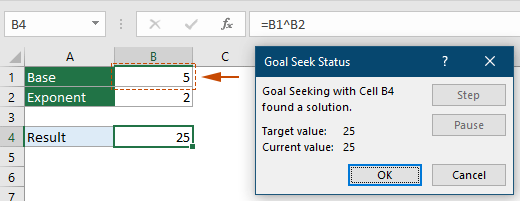
4. Περιορισμοί και Εναλλακτικές Μέθοδοι
- Λόγος: Το Goal Seek μπορεί να προσαρμόσει μόνο μία τιμή εισόδου και ενδέχεται να μην είναι κατάλληλο για εξισώσεις που απαιτούν ταυτόχρονες προσαρμογές πολλαπλών μεταβλητών.
- Λύση: Για σενάρια που χρειάζονται προσαρμογές πολλών μεταβλητών, χρησιμοποιήστε τον Επίλυση του Excel, ο οποίος είναι πιο ισχυρός και επιτρέπει τη ρύθμιση περιορισμών.
Το Goal Seek είναι ένα ισχυρό εργαλείο για την εκτέλεση αντίστροφων υπολογισμών, απαλλάσσοντάς σας από την κουραστική εργασία του χειροκίνητου ελέγχου διαφορετικών τιμών για την προσέγγιση του στόχου σας. Εξοπλισμένοι με τις πληροφορίες από αυτό το άρθρο, μπορείτε πλέον να εφαρμόσετε το Goal Seek με σιγουριά, προωθώντας την ανάλυση δεδομένων και την αποτελεσματικότητά σας σε νέα ύψη. Για όσους επιθυμούν να εμβαθύνουν στις δυνατότητες του Excel, ο ιστότοπός μας μπορεί να υπερηφανεύεται για πληθώρα οδηγών. Ανακαλύψτε περισσότερες συμβουλές και κόλπα για το Excel εδώ.
Τα καλύτερα εργαλεία παραγωγικότητας γραφείου
Αυξήστε τις δεξιότητές σας στο Excel με τα Kutools για Excel και απολαύστε την αποτελεσματικότητα όπως ποτέ πριν. Το Kutools για Excel προσφέρει πάνω από 300 προηγμένες δυνατότητες για την ενίσχυση της παραγωγικότητας και την εξοικονόμηση χρόνου. Κάντε κλικ εδώ για να αποκτήσετε τη δυνατότητα που χρειάζεστε περισσότερο...

Το Office Tab φέρνει τη διεπαφή με καρτέλες στο Office και κάνει την εργασία σας πολύ πιο εύκολη
- Ενεργοποίηση επεξεργασίας και ανάγνωσης καρτελών σε Word, Excel, PowerPoint, Publisher, Access, Visio και Project.
- Ανοίξτε και δημιουργήστε πολλά έγγραφα σε νέες καρτέλες του ίδιου παραθύρου και όχι σε νέα παράθυρα.
- Αυξάνει την παραγωγικότητά σας κατά 50% και μειώνει εκατοντάδες κλικ του ποντικιού για εσάς κάθε μέρα!

Πίνακας περιεχομένων
- Τι είναι το Goal Seek
- Πρόσβαση στο Goal Seek
- Χρήση της αναζήτησης στόχου με παραδείγματα
- Παράδειγμα 1: Προσαρμογή προγράμματος πληρωμής δανείου
- Παράδειγμα 2: Καθορισμός της ελάχιστης βαθμολογίας για την επιτυχία στις εξετάσεις
- Παράδειγμα 3: Υπολογισμός των απαιτούμενων ψήφων για τη νίκη στις εκλογές
- Παράδειγμα 4: Επίτευξη στόχου κέρδους σε μια επιχείρηση
- Κοινά ζητήματα και λύσεις
- Τα καλύτερα εργαλεία παραγωγικότητας του Office
- Σχόλια